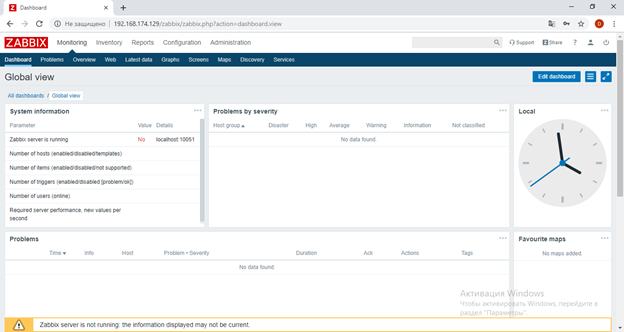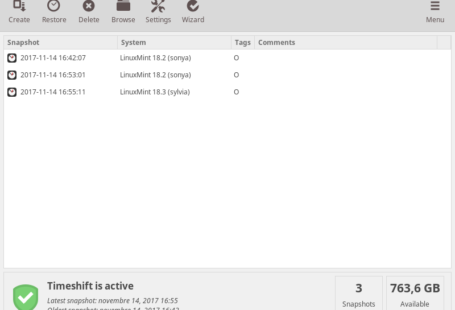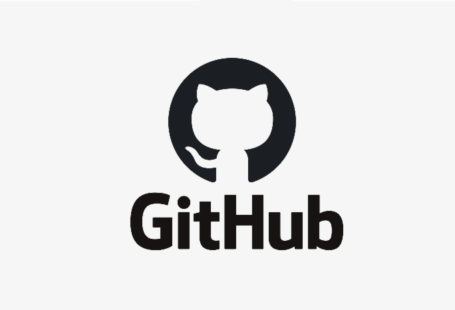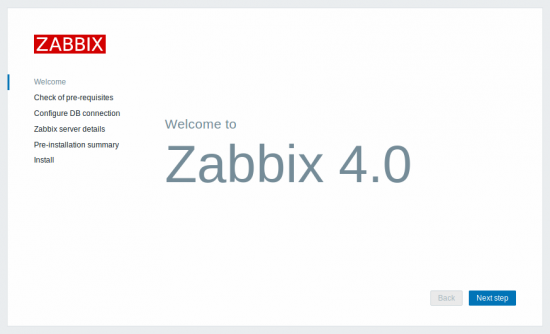
Добрый день! Сегодня мы с вами разберем установку Zabbix-Server.
Шаг 1. Перед установкой Zabbix-Server создадим базу данных в Postgres. Дадим ей имя Zabbix. Создадим пользователя zabbix с паролем zabbix, и предоставим пользователю права для работы с новой базой.
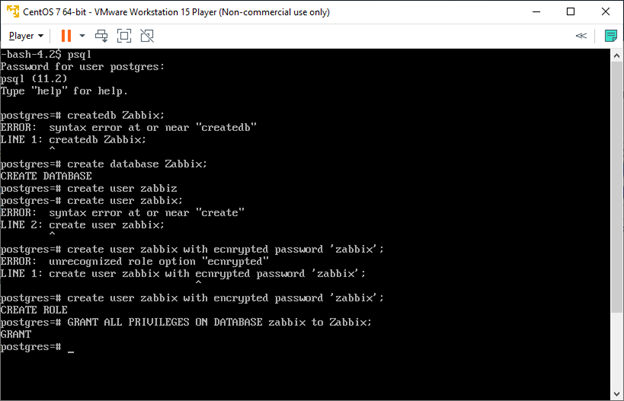
Шаг 2. Подключим актуальный репозиторий Zabbix (на момент написания статьи это 4 версия).
rpm -ivh https://repo.zabbix.com/zabbix/4.0/rhel/7/x86_64/zabbix-release-4.0-1.el7.noarch.rpm
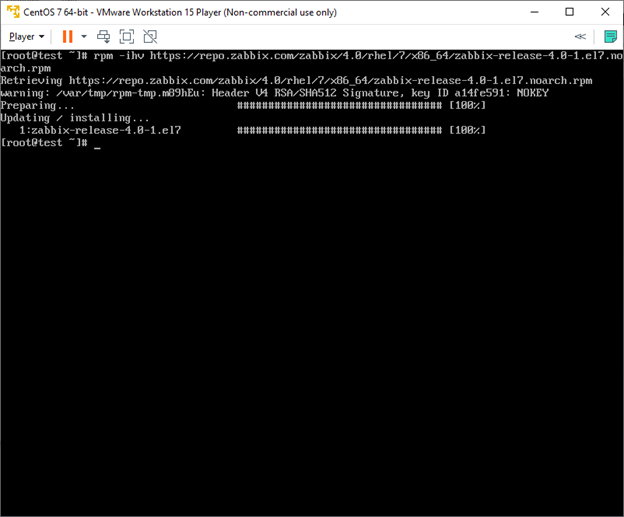
Шаг 3. Теперь установим web интерфейс Zabbix, и Zabbix сервер для postgres.
yum install -y zabbix-server-pgsql zabbix-web-pgsql.
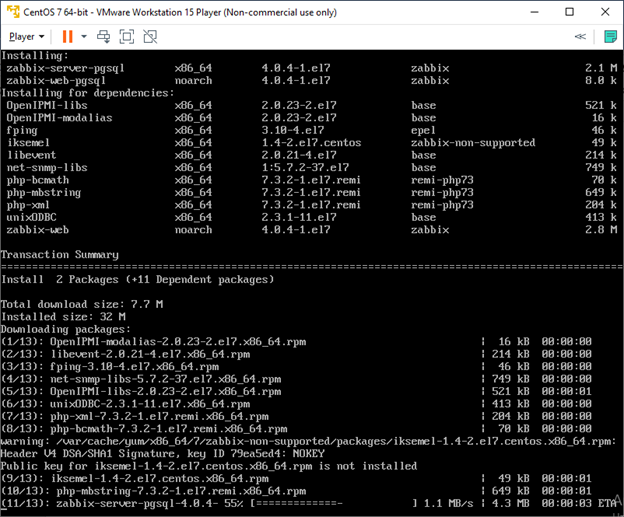
Шаг 4. Укажем настройки нашей базы данных для подключения к ней Zabbix, для этого отредактируем файл /etc/zabbix/zabbix-server.conf и приведем его к виду.
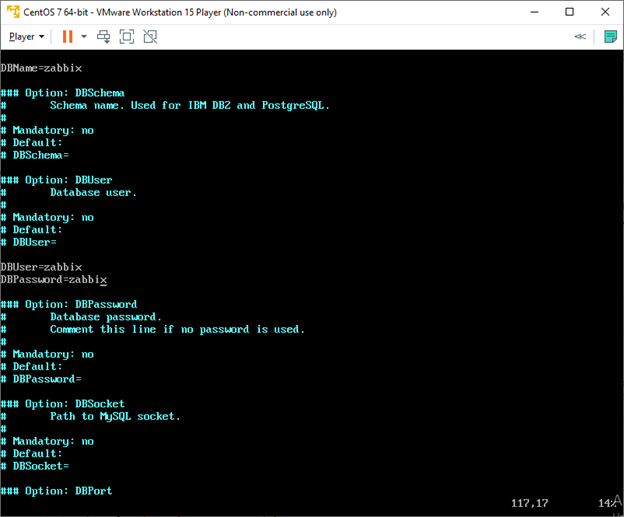
Подправив имя пользователя, пароль и имя базы данных.
Шаг 5. Настроим php для работы с Zabbix. Отредактируем файл /etc/httpd/conf.d/zabbix.conf
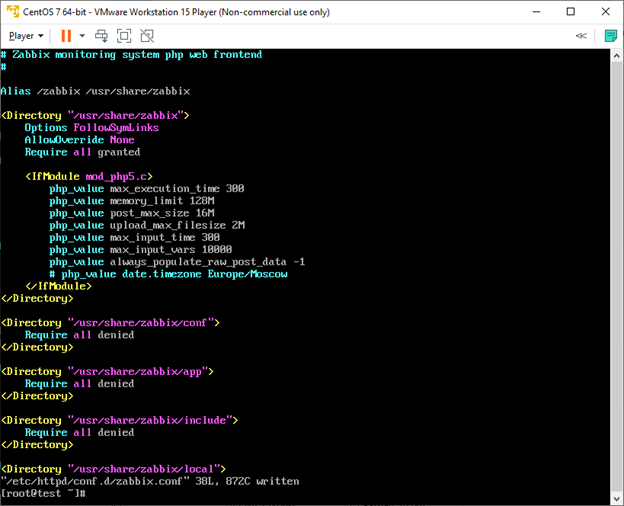
Шаг 6. Произведем импорт базы Zabbix в нашу БД.
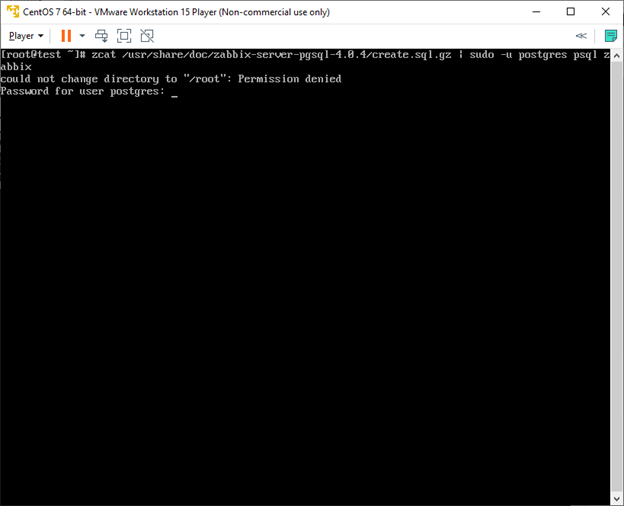
Шаг 7. Запустим Zabbix-server и добавим его в автозапуск.
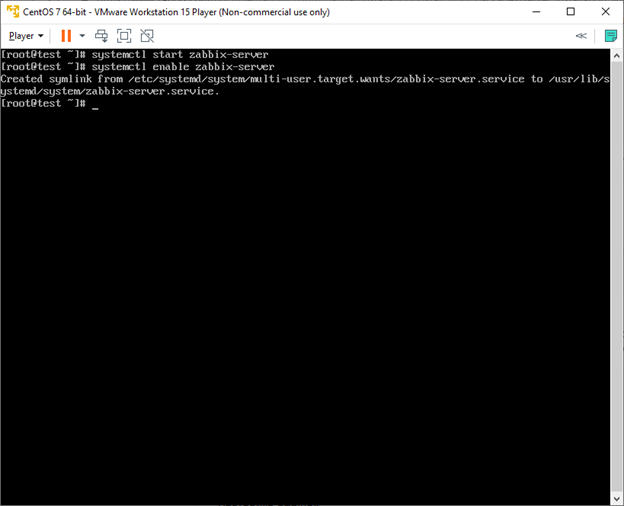
Шаг 8. Перезапускаем Apache.
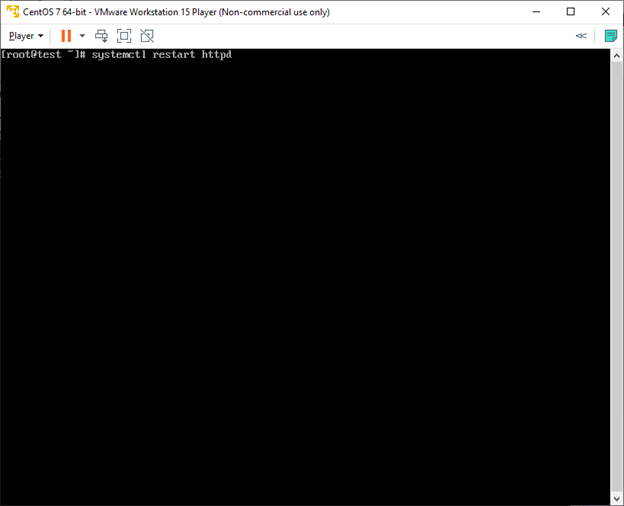
Шаг 9. Перейдем по адресу ip-адрес виртуальной машины /Zabbix.
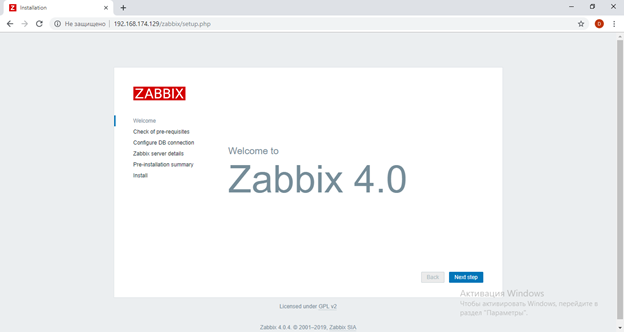
Шаг 10. Далее нам необходимо в web интерфейсе провести небольшую настройку Zabbix. Поэтому нажмем Next Step.
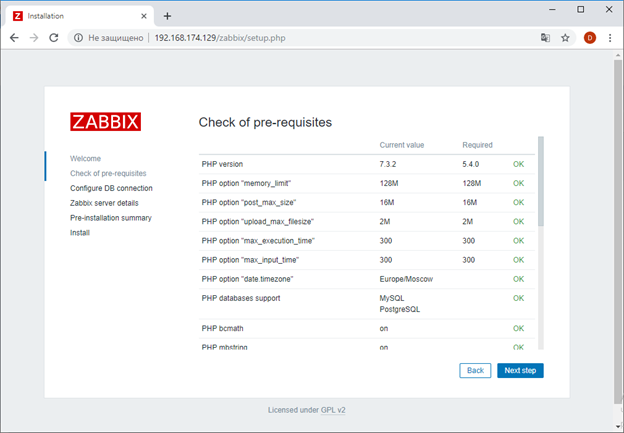
Если все на предыдущих этапах прошло успешно, то везде будет написано «ОК».
Шаг 11. Далее в веб интерфейсе выставим настройки базы данных.
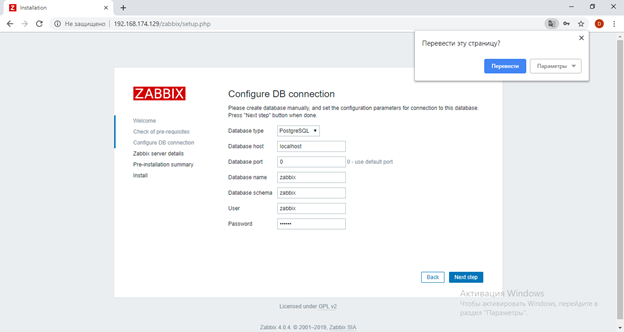
Шаг 12. Выбираем порт с которого наш Zabbix – Server будет слушать подключение.
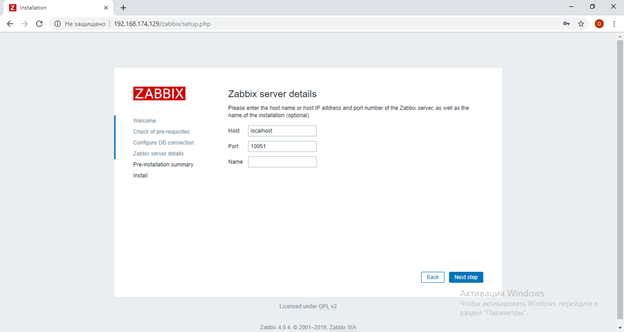
Шаг 13. Перед нами появится пред установочная информация.
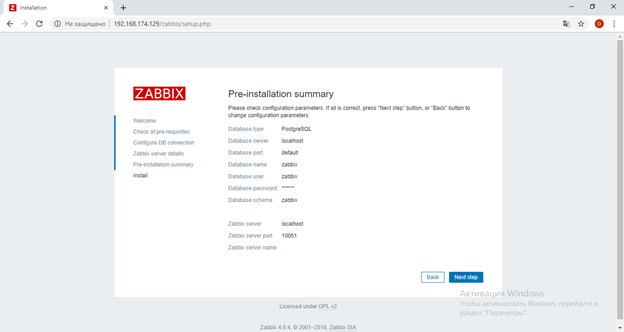
Шаг 14. Будет произведена настройка конфигурации Zabbix.
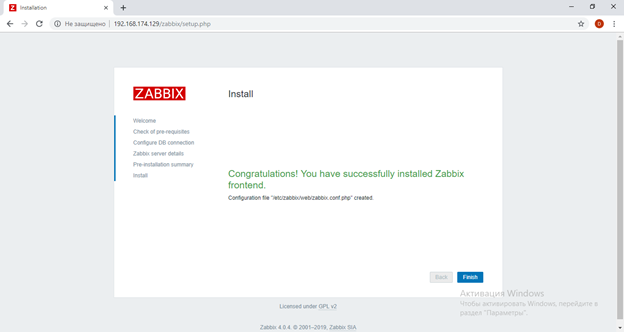
Шаг 15. Теперь мы можем авторизоваться в Zabbix.
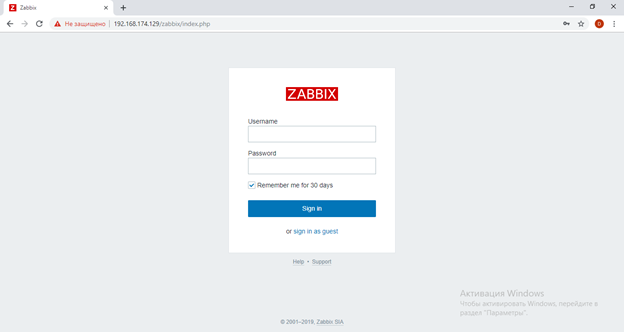
Шаг 16. Для авторизации необходимо указать ползователь/пароль, по умолчанию это Admin/zabbix.
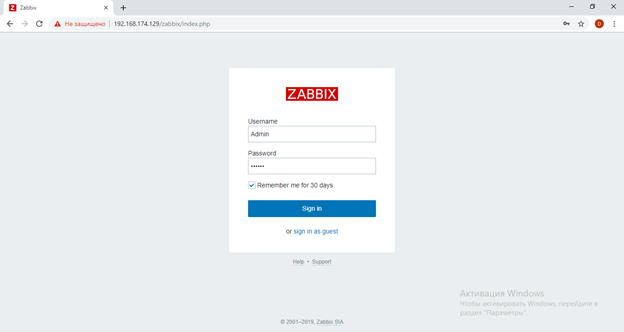
Шаг 17. Перед нами появится web интерфейс Zabbix для того, чтобы начать получать данные необходимо установить Zabbix-agent.